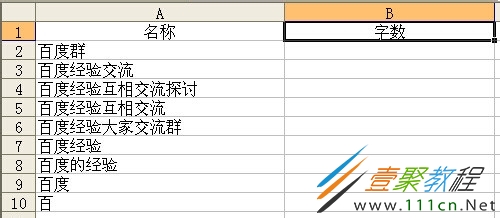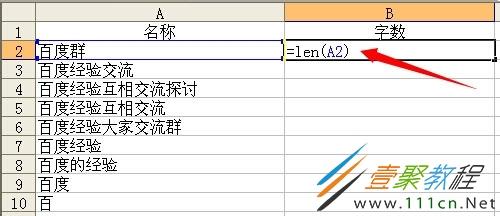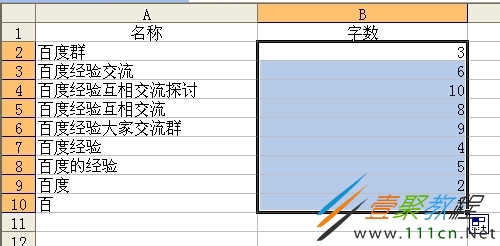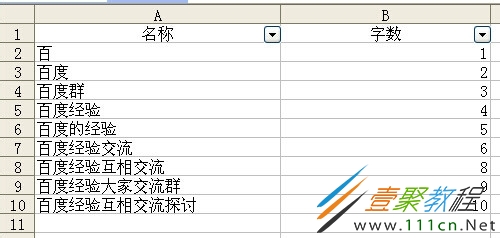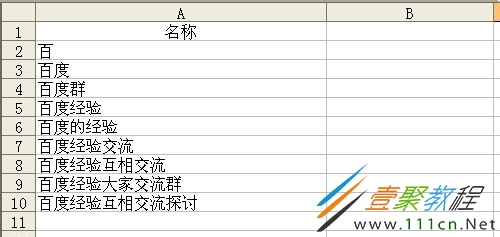最新下载
热门教程
- 1
- 2
- 3
- 4
- 5
- 6
- 7
- 8
- 9
- 10
excel根据表格字数的数量进行排列的方法介绍
时间:2022-06-27 09:08:04 编辑:袖梨 来源:一聚教程网
在使用excel办公的时候,我们会用到排列功能,那么excel如何根据表格字数的数量进行排列呢?下面我们就来为大家介绍一下相关的方法,有兴趣的朋友就来了解一下吧。
具体步骤:
首先我们打开excel表格,找到需要按照字数多少或者文字内容长短进行排列的表格或者数列。(如下图)
在这里主要以A列的数列为主,让A列的名称内容按照字数从少到多进行升序排列,直接在A列进行升序排列是不准确的,需要再B列中进行数字转换,首先在B1的标题中写上“字数”名称。(如下图)
然后在B2单元格中输入len公式,比如“=len(A2)”,括号中A2与B2对应。(如下图)
输完公式之后,直接点击enter(回车键),就会出现一个数字3,跟A2中的“百度群”对应,说明3代表的是3个汉字,然后把鼠标放在在B2单元框中的右下角,当出现一个“+”符号的时候,双击鼠标左键,进行数值的填充和下拉。(如下图)
然后点击菜单中的数据,在筛选功能中选择自动筛选,(如下图)在这里小编用的excel是2003版的,其他版本在进行数据刷选排序时会比较快。
接着在B列中,点击单元格右边的下拉图标,在弹出来的数列中,选择“升序排列”。(如下图)
在B列中选择升序排列之后,可以看到B列中的数字是按从小到大的方式进行排列,而A列中的汉字也同样出现按照汉字的多少进行排列。(如下图)
这时候可以全选B列,然后点击鼠标右键,在弹出来的菜单中选择删除,(如下图一),再取消自动筛选,就可以看到A列中的文字内容都是按照字数的多少进行排序的。(如下图二)
以上就是我们为大家介绍的excel根据表格字数的数量进行排列的方法,希望可以给大家带来帮助。
相关文章
- 《弓箭传说2》新手玩法介绍 01-16
- 《地下城与勇士:起源》断桥烟雨多买多送活动内容一览 01-16
- 《差不多高手》醉拳龙技能特点分享 01-16
- 《鬼谷八荒》毕方尾羽解除限制道具推荐 01-16
- 《地下城与勇士:起源》阿拉德首次迎新春活动内容一览 01-16
- 《差不多高手》情圣技能特点分享 01-16